虚拟机怎样读取u盘,深入解析虚拟机读取U盘数据的原理与操作步骤
- 综合资讯
- 2025-04-03 10:25:03
- 3

虚拟机读取U盘需先启用USB控制器,设置U盘为可移动设备,并在虚拟机中安装相应驱动,通过解析原理,了解虚拟机模拟物理硬件,映射USB设备到虚拟机,实现数据交换,操作步骤...
虚拟机读取U盘需先启用USB控制器,设置U盘为可移动设备,并在虚拟机中安装相应驱动,通过解析原理,了解虚拟机模拟物理硬件,映射USB设备到虚拟机,实现数据交换,操作步骤包括:启用USB控制器、设置U盘属性、安装驱动等。
随着虚拟机技术的不断发展,越来越多的用户选择使用虚拟机来满足他们的工作需求,在虚拟机中,我们经常需要读取U盘数据,如安装软件、复制文件等,虚拟机如何读取u盘数据呢?本文将深入解析虚拟机读取U盘数据的原理与操作步骤,帮助您更好地掌握这一技能。
虚拟机读取U盘数据的原理
虚拟机与物理机的交互
虚拟机通过虚拟化技术,将一台物理计算机虚拟成多台虚拟计算机,在虚拟机中,用户可以像在物理机一样运行应用程序、访问网络等,虚拟机与物理机的交互是通过虚拟化软件(如VMware、VirtualBox等)实现的。

图片来源于网络,如有侵权联系删除
U盘驱动程序
U盘作为一种外部存储设备,需要驱动程序才能在计算机上正常使用,在虚拟机中,虚拟化软件会为U盘创建一个虚拟驱动程序,该驱动程序负责将U盘的数据传输到虚拟机中。
虚拟机读取U盘数据的流程
(1)用户将U盘插入物理机的USB接口;
(2)虚拟化软件识别到U盘,并将其分配给虚拟机;
(3)虚拟机中的操作系统识别到虚拟U盘,并加载相应的驱动程序;
(4)虚拟机通过虚拟驱动程序读取U盘数据。
虚拟机读取U盘数据的操作步骤
安装虚拟化软件
您需要在物理机上安装虚拟化软件,如VMware、VirtualBox等,以下是安装VMware Workstation的步骤:
(1)下载VMware Workstation安装包;
(2)双击安装包,按照提示进行安装;
(3)安装完成后,启动VMware Workstation。
创建虚拟机
(1)在VMware Workstation中,点击“创建新的虚拟机”;
(2)选择虚拟机兼容性(如Windows 10),点击“下一步”;
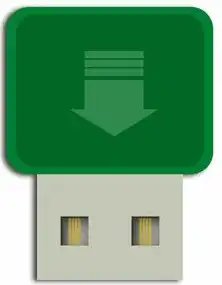
图片来源于网络,如有侵权联系删除
(3)选择安装操作系统的方式(如ISO镜像),点击“下一步”;
(4)选择操作系统版本(如Windows 10),点击“下一步”;
(5)设置虚拟机名称、安装路径等,点击“下一步”;
(6)配置虚拟机硬件(如CPU、内存、硬盘等),点击“下一步”;
(7)完成虚拟机创建。
安装操作系统
(1)将Windows 10 ISO镜像文件拖拽到虚拟机中;
(2)启动虚拟机,进入Windows 10安装界面;
(3)按照提示进行安装。
读取U盘数据
(1)将U盘插入物理机的USB接口;
(2)在虚拟机中,点击“设备”选项卡;
(3)找到U盘,点击“连接”,将U盘连接到虚拟机;
(4)在虚拟机中,打开文件资源管理器,找到U盘所在的盘符,即可读取U盘数据。
本文深入解析了虚拟机读取U盘数据的原理与操作步骤,通过本文的介绍,相信您已经掌握了在虚拟机中读取U盘数据的方法,在实际操作过程中,您可以根据自己的需求,灵活运用这些方法,提高工作效率。
本文链接:https://www.zhitaoyun.cn/1988200.html

发表评论